:您身边最放心的安全下载站!
安装辅助工具:系统服务srvinstw.exe(此工具将解决用户在安装Mysql无法执行Exectue操作时所使用,非常干净的卸载Mysql的各种服务)
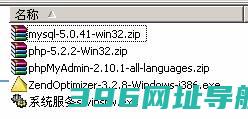 PHP5.2.2+MySQL5.0.41+ZendOptimizer3.2.8+phpMyAdmin2.10.1环境配置安装教程图文详解" loading="lazy">
PHP5.2.2+MySQL5.0.41+ZendOptimizer3.2.8+phpMyAdmin2.10.1环境配置安装教程图文详解" loading="lazy">
1、 在本机D盘下创盘wwwroot(用于在IIS中访问网站的目录)、php(php程序运行文件)、Mysql(数据库运行文件)三个文件夹
2、 安装php-5.2.2-Win32 1) 将下载的php-5.2.2-Win32.ZIP解压缩到D:\php目录中 2) 将目录中的php.ini-dist文件改名为php.ini,并把php.ini文件剪切放到 c:\Windows 目录下(如果是2000系统,就放到 c:\winnt 目录)
3) 把D:\php根目录下的Ext文件夹中所有DLL文件复制到系统的system32目录下,这样在以后配置扩展库的时候就会自动加载。
4) 打开c:\windows\php.ini文件找到 register_globals = Off 改为 register_globals = On 找到 extension_dir = "./" 改为 extension_dir = "d:\php\ext" 找到 ;extension=php_dbase.dll ;extension=php_gd2.dll ;extension=php_mbstring.dll ;extension=php_mcrypt.dll ;extension=php_mysql.dll 将这些文字前面的";"去掉,其他的你需要的也可以去掉前面的;然后关闭保存该文件。
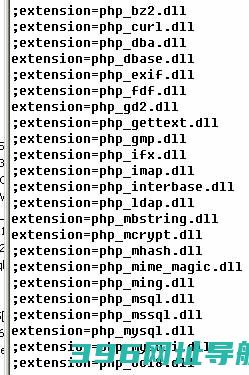
3、 配置IIS支持PHP 1) 在"控制面板"-"管理工具"中找到并打开"Internet信息服务(IIS)管理器"
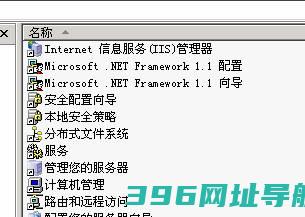
2) 找到你需要设置支持php程序的网站,右键点击该网站,然后点击"属性";
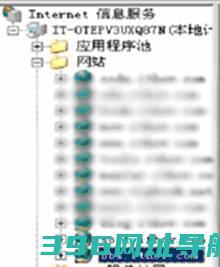
3)点击"ISAPI筛选器",再点击"添加"按钮,在弹出的"筛选器属性"对话框中,依次填入 筛选器名称"php",可执行文件"d:\php\php5isapi.dll",如下图所示(其中php5isapi.dll的路径可以按"浏览"按钮来选择),然后点击"确定"退出
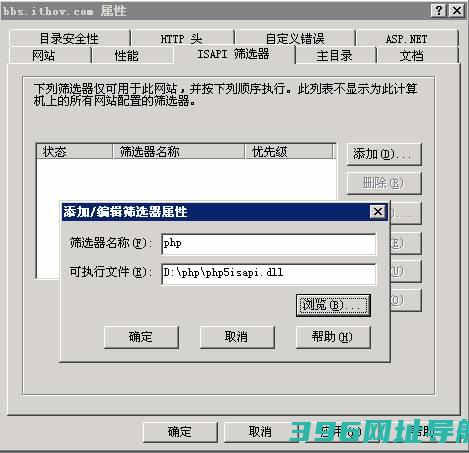

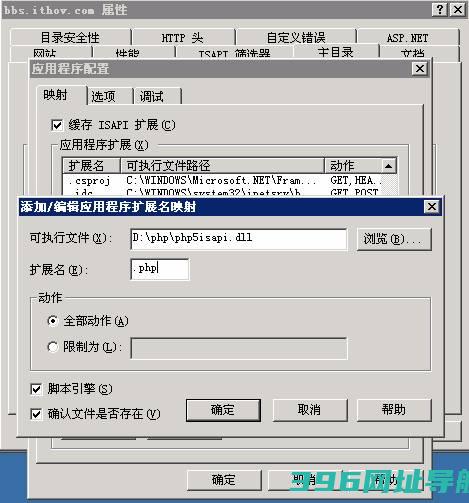
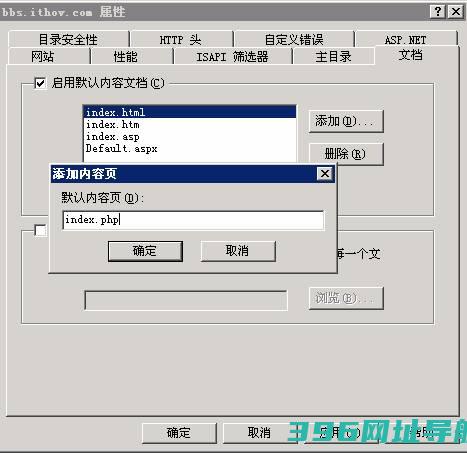
7) 点击"Web 服务扩展",再点击"添加一个新的 Web 服务扩展",接着在弹出的"新建 Web 服务扩展"对话框中"扩展名"处输入 php,再点"添加",在"文件路径"下输入 d:\php\php5isapi.dll 确定,然后在"设置扩展状态为允许"前打上钩,最后确定退出。
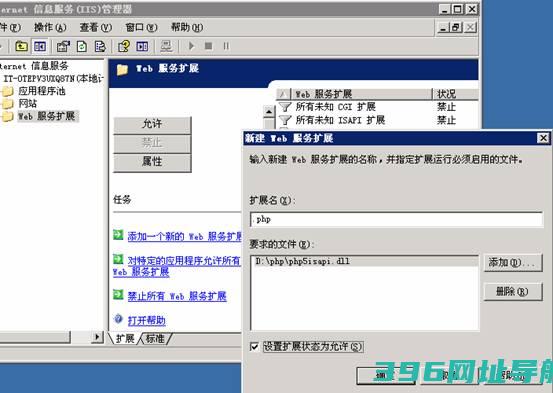
8)点开始菜单里面的运行输出"CMD"进入到Windows 2003的命令行状态
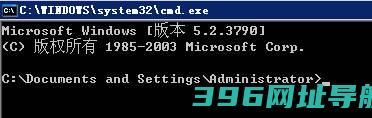
输入以下命令一步一步执行
9)打开"Internet信息服务(IIS)管理器",查看"ISAPI筛选器"里面的PHP已经加载成功。(说明:如果没有正常加载,请检查D:\php目录的权限设置是否正确。)
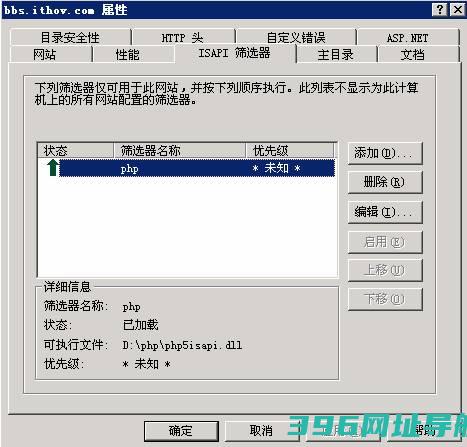
10)在 D:\wwwroot 根目录下新建一个 phpinfo.php ,内容如下:
11)打开浏览器,输入:http://localhost/phpinfo.php,将显示当前服务器所支持 PHP 的全部信息,可以看到 Server API的模式为:ISAPI 。到此php环境全部配置完成,现在你的网站已经可以运行正常的php程序了。
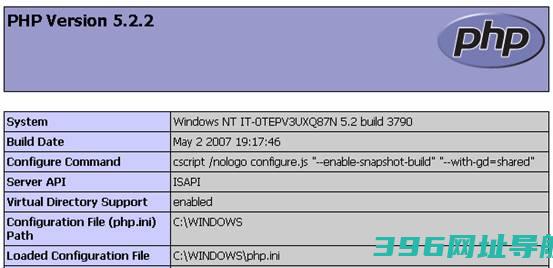
4、 安装mysql-5.0.41-win32.zip 1) 执行下载的mysql-5.0.41-win32.zip中的setup.exe文件,安装过程请按照以下图示进行安装,完成后将确保你的mysql正常运行。



![一点资讯手机版_一点资讯ipad手机版官方免费下载[iPad新闻软件]](https://www.82396.com/zdmsl_image/article/20250225162012_66868.jpg)





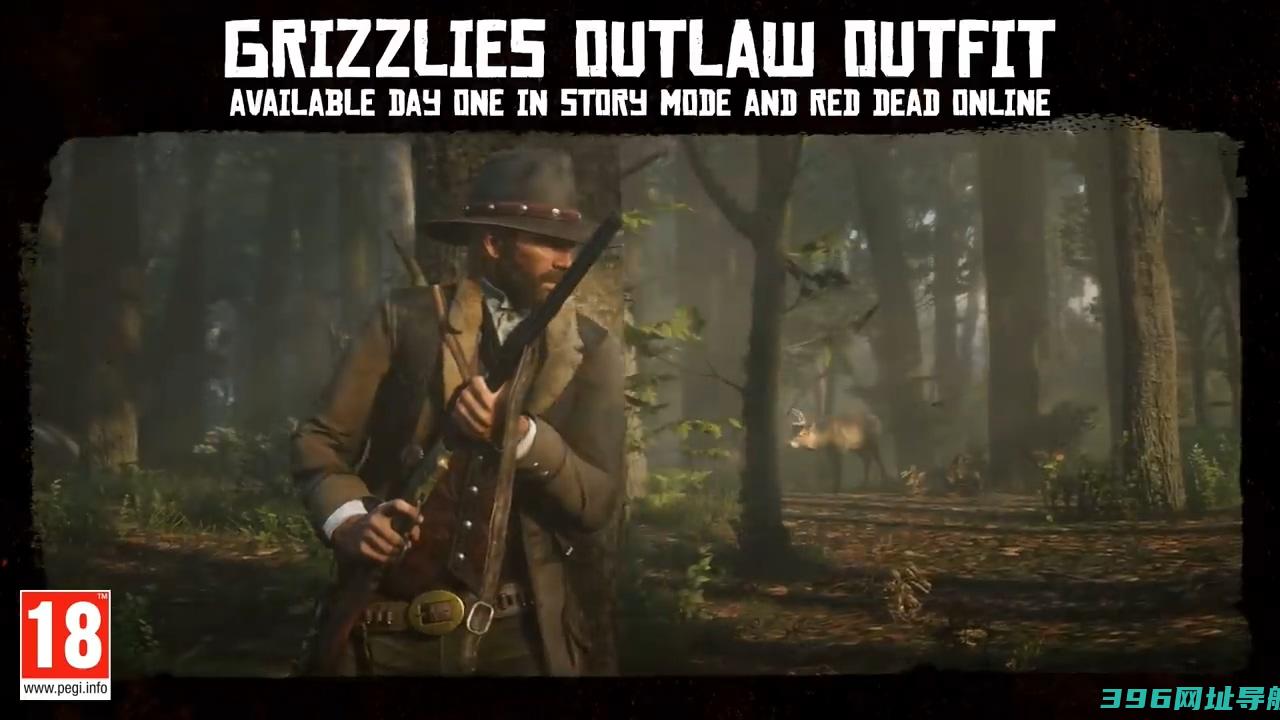
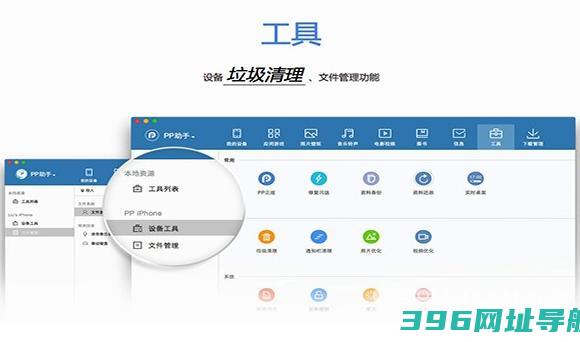

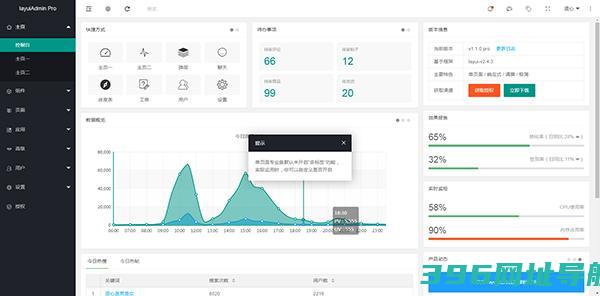
发表评论